當前位置:首頁 > 幫助中心 > u盤重裝系統win10方法和詳細教程,u盤重裝系統win10
u盤重裝系統win10方法和詳細教程,u盤重裝系統win10
u盤啟動盤具有很多功能,簡單來說,就是一個非常合適作為系統維護的工具,也是裝機員或者是電腦愛好者必備的一個工具。所以,大家只要掌握了PE系統維護U盤的使用方法,就可以在電腦出現故障時游刃有余了。比如說你發現系統故障嚴重,甚至無法進行修復,你就可以通過u盤啟動盤來重裝系統了。下面就一起來看看u盤重裝系統win10方法和詳細教程。
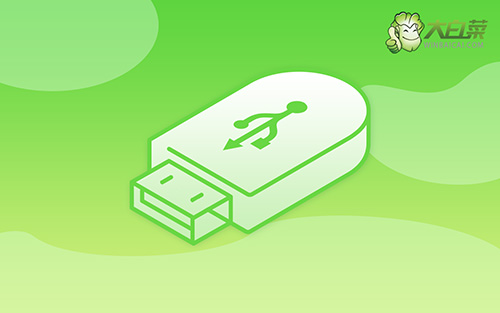
u盤重裝系統win10
第一步:u盤啟動盤制作
1、打開電腦接入u盤,搜索并下載正版大白菜U盤啟動盤制作工具。

2、隨后,如圖所示,默認設置u盤啟動盤選項后,點擊制作usb啟動盤。

3、制作u盤啟動盤涉及系統文件,下載操作之前,先關閉殺軟。
第二步:u盤啟動盤電腦
1、這里是常見電腦品牌對應的u盤啟動快捷鍵表格,先查詢,再進行后續操作。

2、然后,就可以將u盤接入電腦,通過快捷鍵設置u盤啟動,進入大白菜u盤主菜單。

3、接著,選中大白菜u盤主菜單中的【1】,回車即可進入u盤系統桌面,準備重裝系統。

第三步:u盤啟動盤裝系統win10
1、在大白菜winpe桌面中,打開裝機軟件,如圖所示設置,確認選項正確無誤后,點擊“執行”。

2、接著,大白菜裝機就會彈出還原設置頁面,這里面不用進行操作,默認勾選,點擊是。

3、然后,注意勾選“完成后重啟”并在電腦第一次重啟時,拔掉大白菜U盤即可。

4、注意,稍后電腦會多次重啟,這是正常現象,等待電腦進入win10系統界面,則表示重裝成功。

上面的操作,就是本次u盤重裝系統win10方法和詳細教程了。所以,如果你朋友的電腦也出現問題,可以推薦朋友也使用u盤啟動盤來修復又或者是重裝系統。它的整體操作都很簡單,界面也都基本是中文,不用擔心存在語言上的困難。好啦,今天的分享就到這里,歡迎大家收藏文章。

